部署套件安裝
您可以在 ESET PROTECT 中建立此安裝程式套件。
安裝程式套件安裝 ESET Management 代理程式,該套件還可以安裝這些元件 (如果有在安裝程式套件建立期間進行選取):
•ESET 安全性產品 (適用於端點或伺服器)
•安裝程式套件由 .exe 檔案提供,而且僅適用於 Windows 作業系統。 •如果安裝程式是在用戶端機器上執行,且機器上已安裝 ESET 安全性產品或 ESET Management Agent,安裝程式會將之升級至安裝程式的版本。 •您必須使用 [內建管理員] 帳戶或網域 [管理員帳戶] 執行安裝程式 (若您已停用「內建管理員」帳戶)。任何其他使用者,即使是管理員群組的成員,也沒有足夠的存取權限。因此,您需要使用「內建管理員」帳戶。否則您無法在任何其他本機或網域管理員以外的使用者帳戶下成功完成安裝。 •從存放庫 (ESET 存放庫或自訂存放庫映像) 下載的所有資料都由 ESET 和 ESET PROTECT Cloud 伺服器進行數位簽章,以驗證雜湊和 PGP 簽章。ESET PROTECT Cloud 伺服器會在本機產生全方位安裝程式。因此,全方位安裝程式沒有數位簽章,如此可能會在安裝程式下載期間產生 Web 瀏覽器警告,或產生作業系統警示,並使封鎖未簽署安裝程式的系統無法安裝。 •請注意,您可以擷取敏感資料 (例如,憑證密碼),因為其內嵌在安裝程式中。 •在 ESET PROTECT 8.1 及更新版本中建立的 ESET Endpoint Antivirus/Security 安裝程式支援 Windows 10 Enterprise for Virtual Desktops 和 Windows 10 多工作階段模式。 |
安裝程序
1.執行安裝程式套件。
請確保先從電腦解除安裝第三方安全性產品,然後再安裝 ESET 安全性產品。
•如果在建立安裝套件時,您選擇包含 ESET AV Remover,則 ESET AV Remover 會協助您解除安裝或完全移除第三方安全性軟體:
a)選取 [我想要解除安裝不相容的安全性產品] 核取方塊,以移除/解除安裝電腦上執行或安裝的第三方安全性軟體。檢查受支援的軟體清單。
b)按一下 [繼續]。
c)掃描安裝的應用程式之後,選取您要移除之應用程式旁邊的核取方塊,然後按一下 [移除]。請參閱我們有關 ESET AV Remover 的知識庫文章,以取得詳細資料。
d)ESET AV Remover 解除安裝第三方安全性軟體之後,或是您尚未移除任何應用程式,按一下 [繼續安裝]。
•如果您並未在本機電腦上使用任何第三方安全性產品,請按一下 [繼續]。
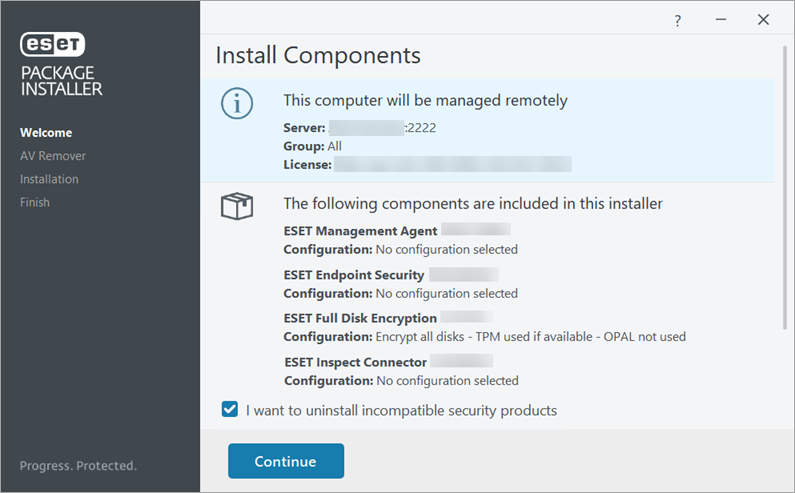
2.
o啟用 ESET LiveGrid® 意見系統 (建議)
o啟用潛在不需要的應用程式偵測 - 閱讀我們的知識庫文章以便深入瞭解。
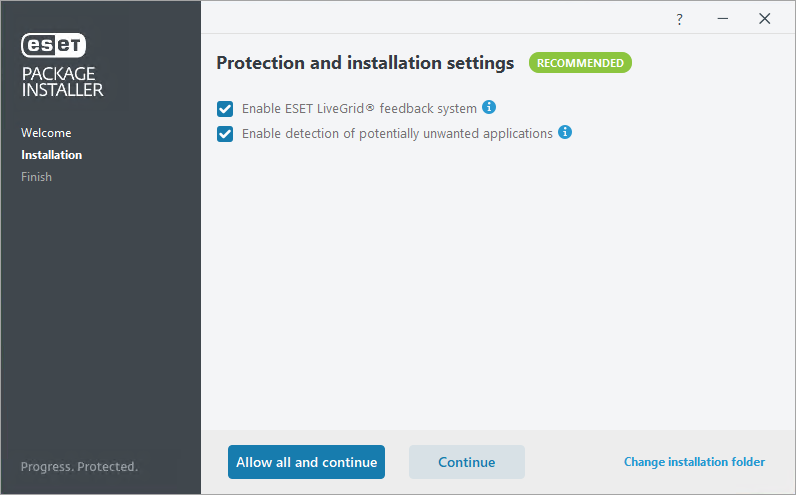
3.完成安裝之後,按一下 [完成]。ESET 安全性產品會自動開啟。您可以檢查用戶端機器上的狀態防護記錄 (C:\ProgramData\ESET\RemoteAdministrator\Agent\EraAgentApplicationData\Logs\status.html 預設會隱藏此位置),以確保 ESET Management Agent 正常運作。 如果安裝的 ESET Management Agent 發生問題 (例如,未連線至 ESET PROTECT Cloud 伺服器),請參閱代理程式連線疑難排解。
疑難排解
如果在安裝期間發生錯誤,請參閱疑難排解區段,以取得最常見的安裝錯誤。